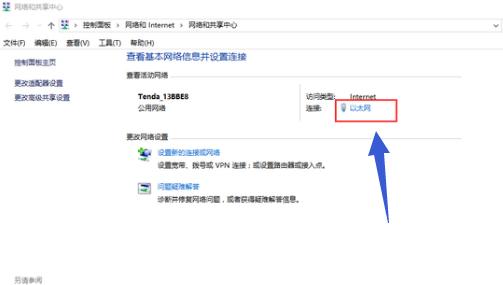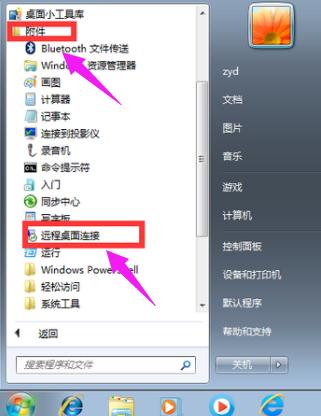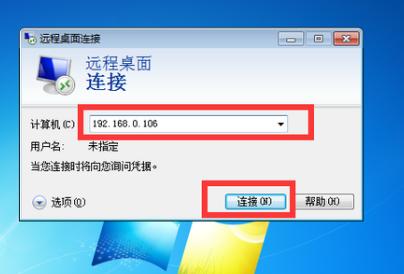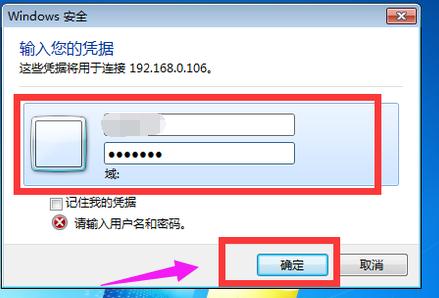详细教你win7远程桌面连接设置
发布时间:2022-05-07 文章来源:xp下载站 浏览:
|
Windows 7,中文名称视窗7,是由微软公司(Microsoft)开发的操作系统,内核版本号为Windows NT 6.1。Windows 7可供家庭及商业工作环境:笔记本电脑 、平板电脑 、多媒体中心等使用。和同为NT6成员的Windows Vista一脉相承,Windows 7继承了包括Aero风格等多项功能,并且在此基础上增添了些许功能。 如果您有多台电脑且分部在不同的地方。那么使用一台电脑对其他电脑进行远程控制就可以,我们知道开启远程桌面服务后,可以很方便的远程管理服务器或计算机。但对于一些初识网络的朋友来说,可能对win7远程桌面连接设置并不了解。接下来,小编就win7远程桌面连接设置向大家展示一篇图文教程。 用过远程的朋友应该知道,远程就是不在利用一台电脑来操控另一台电脑。在很多紧急情况下都能用得上。但是一些电脑的一些普通用户有很长一段时间没有使用这个功能了,现在不知道怎么设置Win7的远程桌面连接了,下面,小编就给大家演示一遍win7远程桌面连接命令的操作。 win7远程桌面连接设置图文解说 首先找到连接的电脑的IP地址, 打开网络和共享中心,点击“以太网”
远程桌面载图1 点击“详细信息”
远程桌面载图2 可以看到目标电脑的ip地址。
远程桌面载图3 在需要连接的电脑的远程连接进行设置 上“允许远程协助连接这台计算机”,然后点击确定。
远程桌面载图4 进入装win7系统的电脑,点击“所有程序”。
远程桌面载图5 选择“附件”,点击“远程桌面连接”
远程桌面载图6 输入连接电脑的IP地址,点击“连接”
远程桌面载图7 输入连接电脑的用户名和密码,点击“确定”
远程桌面载图8 等待远程连接成功即可。
远程桌面载图9 以上就是win7远程桌面连接设置操作过程了。win7的用户有远程需要的话可以看看该篇教程并试着操作一下。 Windows 7简化了许多设计,如快速最大化,窗口半屏显示,跳转列表(Jump List),系统故障快速修复等。Windows 7将会让搜索和使用信息更加简单,包括本地、网络和互联网搜索功能,直观的用户体验将更加高级,还会整合自动化应用程序提交和交叉程序数据透明性。 |
相关文章
上一篇:详细教你如何还原系统
下一篇:详细教你电脑忘记开机密码如何办
本类教程排行
系统热门教程
本热门系统总排行